草图大师导出模型立面图的操作流程
时间:2022-10-26 18:30
今天我们来学习一下草图大师导出模型立面图的操作流程,有不清楚的小伙伴,一起来学习一下吧。
草图大师导出模型立面图的操作流程

首先让接下来要导出图片的模型完全呈现在视口,其他模型尽量不要出现,如图

然后我们选择菜单栏里的相机选项,如图
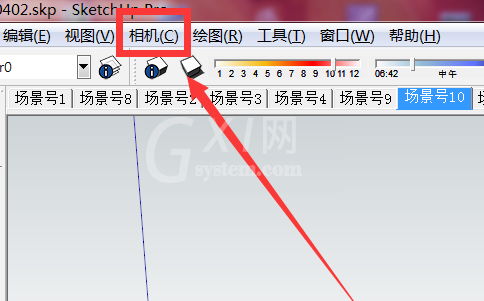
这时我们继续选择平行投影
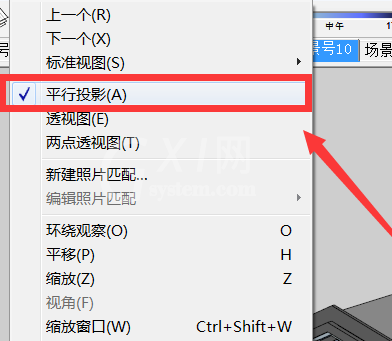
再继续选择标准视图
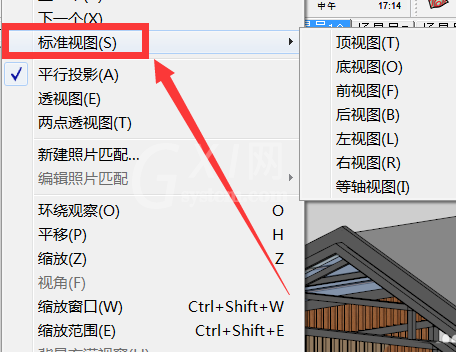
根据提示选择要导出图片的那个立面,以左视图为例
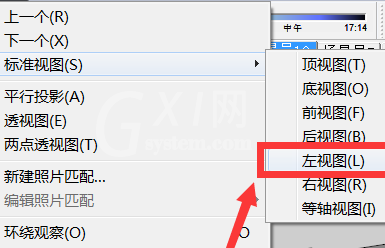
确定之后,模型的左立面就会表现出来,如图

接下来我们点击文件中的导出选项
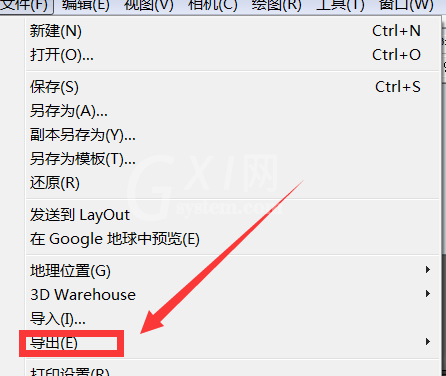
根据提示,选择二维图形(2)
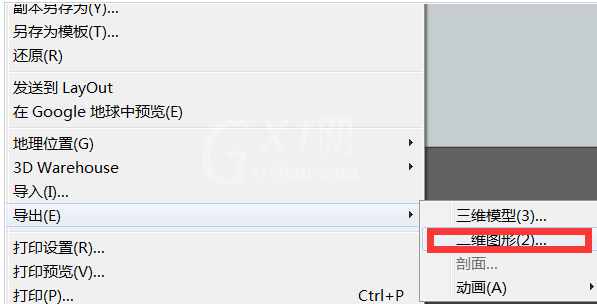
最后一步我们选择要保存的地址和名称,完成导图过程
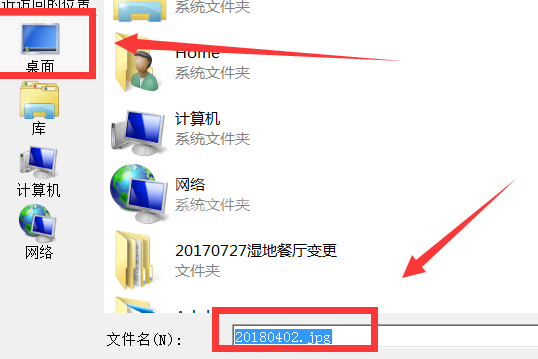
以上就是草图大师导出模型立面图的操作流程,大家都学会了吧。



























